-
데이터 복구
- Android기기
- 데이터 복구 무료
- 데이터 복구 프로
- 데이터 복구 App
- PC 버전
- 손상된 동영상 복구
- 손상된 사진 복구
- 손상된 파일 복구
- 온라인 도구
- 온라인 동영상 복구
- 온리인 사진 복구
- 온리인 파일 복구
- 파티션 관리
- 백업 & 복원
- 멀티미디어
- 유틸리티
데이터 전송 파일 관리 아이폰 도구 기타 제품- 지원

EaseUS MobiMover
올인원 iOS 콘텐츠 관리자 및 무료 동영상 / 오디오 다운로더
- An iOS data transfer tool to transfer files to or from iPhone/iPad
- iPhone / iPad간에 파일을 전송하는 iOS 데이터 전송 도구
- 온라인 동영상을 컴퓨터 또는 iPhone / iPad에 다운로드하는 무료 동영상 다운로더
iPhone에서 iPhone 8로 음악을 전송하는 2가지 방법
개요:
iTunes를 사용하지 않고 iPhone에서 iPhone 8로 음악을 마이그레이션하는 방법은 무엇입니까? 이 블로그에서는 오래된 iPhone 6 또는 iPhone 7에서 새로운 iPhone 8로 음악을 빠르게 전송하는 두 가지 쉬운 방법을 보여 드리겠습니다.
- 성공률 99.7%
- 3단계로 데이터 전송
iPhone에서 iPhone 8로 음악을 전송하는 두 가지 방법
적용 대상: iPhone XS/XS Max/XR, iPhone X, iPhone 8/8 Plus, iPhone 7/7 Plus, iPhone 6/6s 및 iOS 11/10/9/8의 기타 iPhone/iPad
충격적인 풀스크린 디스플레이와 iOS 11의 원활한 작동, 한층 더 발전된 애플리케이션 기술이 내장된 새로운 iPhone 8이 큰 날 출시되는 것은 매우 신나는 일입니다. 기쁨 외에도 iTunes에 의존하지 않고 기존 iPhone에서 새로운 iPhone 8로 데이터를 전송하는 방법을 상상해 본 적이 있습니까? 특히 공간을 많이 차지하는 음악을 iPhone 8로 옮기는 방법은 무엇입니까? 걱정하지 마십시오. 이 기사에서는 iPhone에서 iPhone 8로 음악을 전송하는 매우 간단한 두 가지 솔루션인 EaseUS MobiMover와 Apple 사전 설치된 AirDrop 유틸리티를 제공합니다. (iTunes 또는 홈 공유를 사용하여 iPhone에서 iPhone으로 음악을 전송하는 방법을 배우려면 iPad에서 iPad로 음악을 전송하여 만드는 방법에 대한 기사를 읽으십시오.)
iPhone에서 iPhone 8로 음악을 전송하는 방법
방법 1: EaseUS MobiMover를 사용하여 iPhone에서 iPhone 8로 음악 전송
아시다시피 Apple iTunes는 iPhone 파일을 관리하는 스마트한 도구이지만 백업 및 복구 기능을 제외하고 iOS 데이터 전송에는 좋지 않습니다. 따라서 iPhone 6에서 iPhone 8로 또는 iPhone 7에서 iPhone 8로 쉽게 음악을 전송하려면 타사 iPhone 전송 프로그램을 참조해야 합니다. 이제 한 번의 클릭으로 iPhone 6에서 iPhone 8로 음악을 마이그레이션하는데 도움이 되는 iPhone 전송 프로그램인 EaseUS MobiMover가 출시되었습니다. 이 외에도 연락처, 사진, 캘린더, 동영상, 책, 음성 메모 및 메모를 포함하여 두 대의 iOS 장치 간에 전송하기 위해 더 많은 iPhone 데이터가 지원됩니다.
다음 지침은 EaseUS MobiMover를 사용하여 iPhone에서 iPhone 8로 음악을 빠르게 전송하는 방법을 보여줍니다.
1단계. 이전 iPhone과 새 iPhone X/8을 컴퓨터에 연결하고 EaseUS MobiMover를 실행합니다.
이 프로그램에서 "허용"을 클릭하고 두 iDevice에 대해 "신뢰"를 탭하여 EaseUS가 iPhone에 액세스하도록 허용합니다.
"Phone에서 Phone으로"를 클릭하고 "iPhone"에서 "EaseUS"로 전송과 같이 이전 iPhone에서 새 iPhone X/8로 전송 방향을 설정합니다. 계속하려면 "다음"을 클릭하십시오.
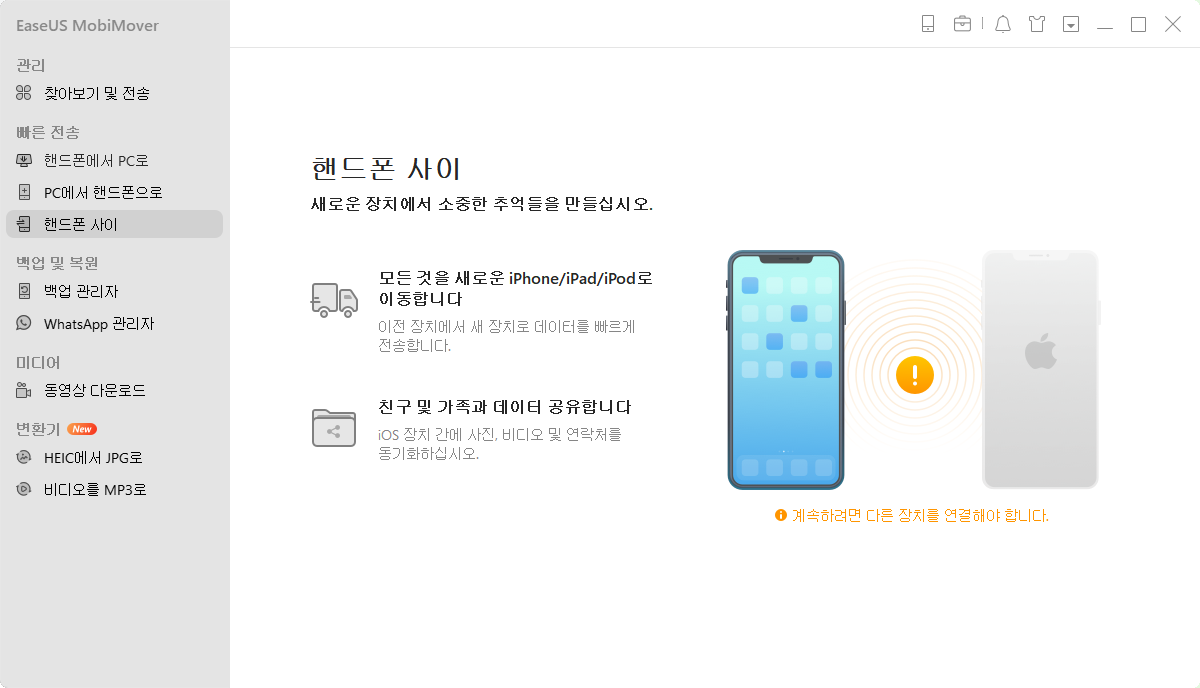
2단계. "오디오"를 확장하여 이전 iPhone에서 "음악"을 선택합니다.
EaseUS MobiMover를 사용하면 기존 iPhone에서 새 iPhone으로 전체 음악 라이브러리를 전송할 수 있습니다.
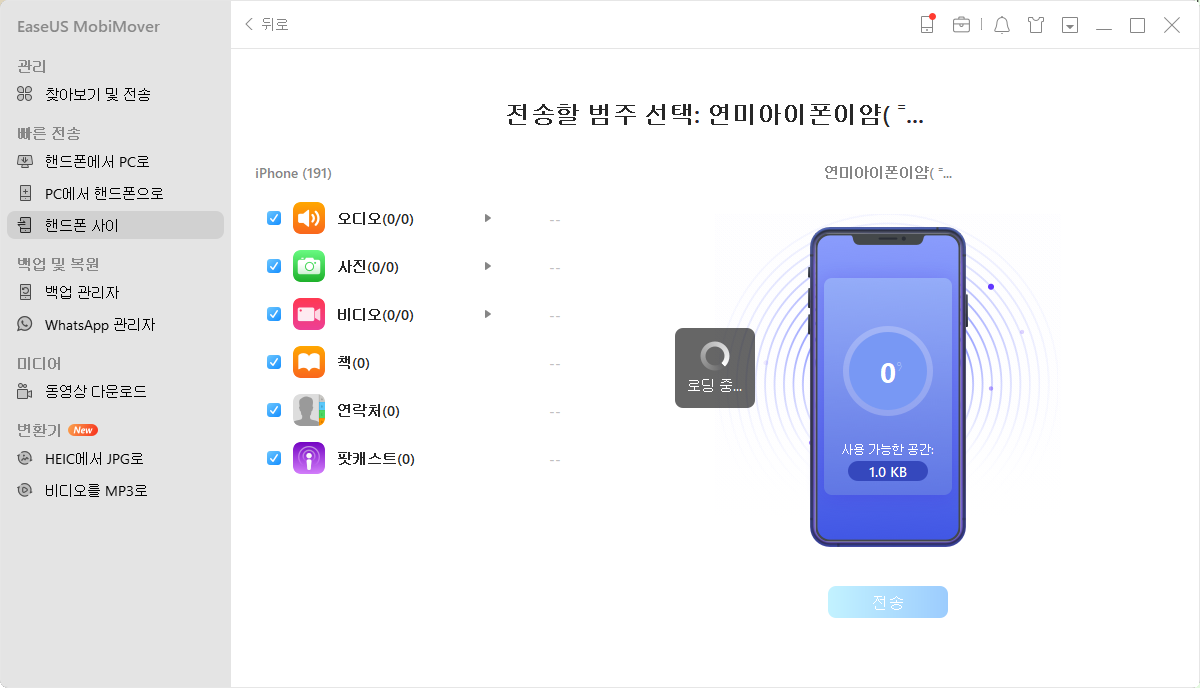
3단계. "전송"을 클릭하여 이전 iPhone에서 새 iPhone x 또는 iPhone 8로 음악 전송을 시작합니다.
프로세스가 완료되면 iPhone X/8에서 음악 앱을 열어 전송된 콘텐츠를 봅니다.
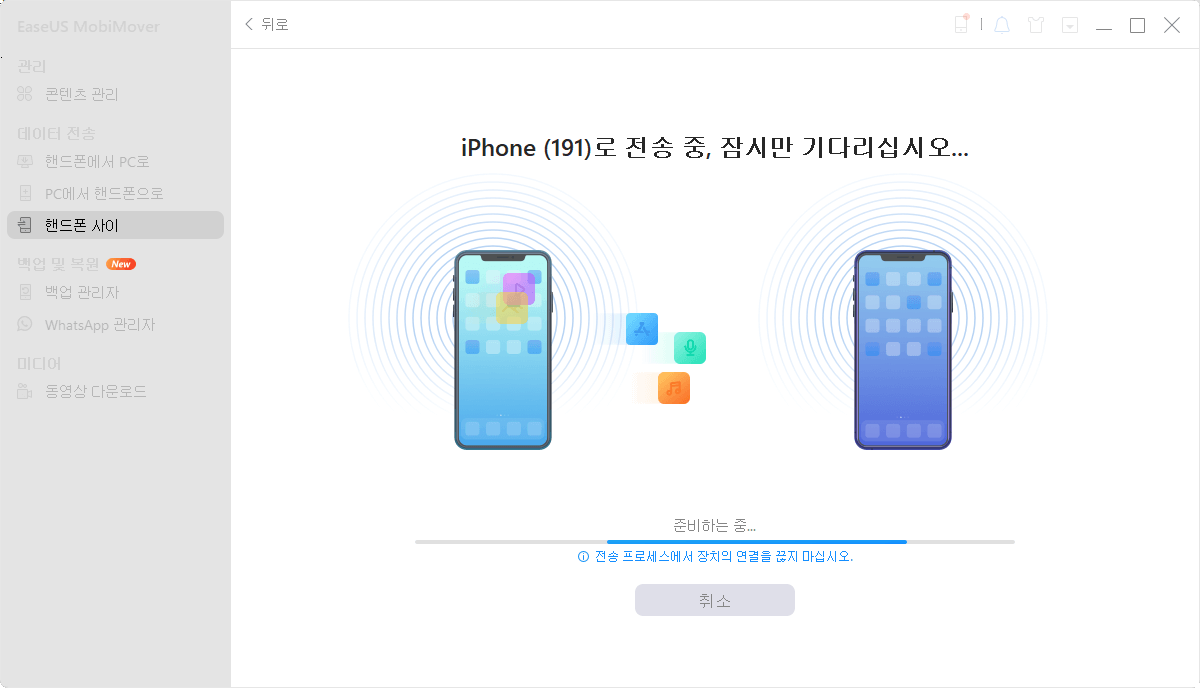
EaseUS MobiMover에 대해 더 알고 싶으시다면 사용자 가이드로 이동하여 MobiMover의 네 가지 주요 전송 유형에 대한 자세한 정보를 얻으십시오.
방법 2: AirDrop을 사용하여 iPhone에서 iPhone 8로 음악 전송
AirDrop은 iPhone에서 Mac으로 사진을 전송하기 위해 AirDrop을 사용하는 것과 같이 사용자가 호환 가능한 미디어 파일을 iOS 장비간에 전송할 수 있게 해주는 Apple 내장 유틸리티입니다. 아래에서 AirDrop을 사용하여 기존 iPhone에서 iPhone 8로 음악을 전송하는 방법을 참조하십시오.
주의
AirDrop을 사용하여 iPhone에서 iPhone 8로 음악을 전송하는 경우 음악을 하나씩만 전송할 수 있습니다. 따라서 많은 양의 음악을 빠르고 효율적으로 전송하려면 EaseUS MobiMover를 사용하는 것이 좋습니다.
1. 두 iPhone에서 Wi-Fi , Bluetooth 및 AirDrop 연결을 켭니다. 또한 효과적인 전송을 위해 두 개의 iPhone을 30피트 이내로 유지하십시오.
2. 이전 iPhone에서 음악 앱을 누르고 노래로 이동하여 특정 노래를 선택합니다.
3. 노래의 일시 중지 버튼 바로 아래에 있는 AirDrop을 눌러 음악을 전송할 목록에 있는 iPhone 8을 선택합니다.

4. iPhone 8로 전환하고 수락 옵션을 눌러 AirDrop으로 전송된 음악을 수신합니다.
마무리
두가지 방법 모두 iPhone에서 iPhone 8로 음악을 전송하는데에 적용할 수 있습니다. 보시다시피 EaseUS MobiMover와 같은 도구를 사용하는 것이 iPhone에서 iPhone 8로 음악을 전송하는 가장 쉬운 솔루션입니다. 주저하지 말고 이 도구를 사용하여 iPhone에서 iPhone 8로 음악을 전송할 때마다 도움을 받으십시오.
- 관련 정보
- EaseUS 알아보기
- 리셀러
- 제휴 문의
- 고객센터
- 계정 찾기


